如何在iPhone或iPad上打开zip文件
不久之前,如果不使用第三方应用程序,则无法在iPhone或iPad上打开zip文件,但现在情况已不再如此。只要您至少使用iOS 11,这实际上就非常容易。这些说明集中于iOS 13和iPadOS 13。
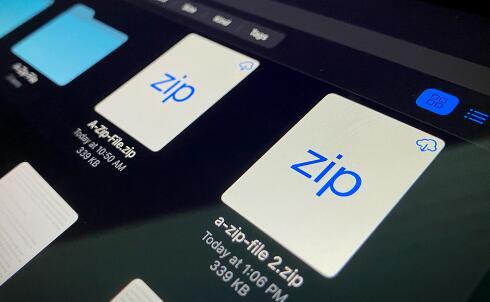
您现在也可以在iPhone和iPad上制作zip文件,因此我们也将向您展示如何做。
这些步骤应始终适用于zip文件,并且似乎也适用于tar.gz文件。但是,如果要提取.rar文件,则仍然需要使用iZip之类的第三方应用程序。
如何打开从互联网下载的zip文件
在Safari中,单击带有您要下载的文件的链接。
将会弹出提示,询问您是否要下载“ filename.zip”?按下载。注意:如果您使用的是Chrome应用程序,则在文件下载完成后,按链接,然后按页面底部的“打开方式... ”。在弹出的菜单中,按保存到文件。(最好将其放在iCloud Drive的Downloads文件夹中,尤其是针对这些说明。)
如果您使用的是Safari,请按右上方的“下载”按钮。您将被带到“文件”应用程序的“下载”部分。或者,您可以通过打开“文件”应用并从主菜单中按“下载”,直接导航到“下载”文件夹。如果您使用的是Chrome,则还必须采用此方法。
您应该在“下载”文件夹中看到您的zip文件。如果您找不到它,请在界面上向下滑动并从“排序依据”菜单中按日期,按日期对下载内容进行排序。
点击压缩文件。
该文件将立即解压缩。如果按日期对下载进行排序,则解压缩的文件应显示在zip文件旁边的新文件夹中。如果只有一个文件,通常会根据文件的创建日期列出该文件。
点击新文件夹,然后您将看到原始压缩文件的所有内容。
就是这样。请记住,有时您将无法打开所有解压缩的文件,因为某些文件可能与iOS或iPadOS不兼容。不过,大多数图像和文本文件都可以正常工作。
如何通过邮件应用程序打开一个zip文件
当您通过邮件应用程序(或第三方Gmail应用程序)收到一个zip文件时,请按该文件,该文件将具有其自己的菜单。要将其保存到“文件”应用中,请按右上角的“共享”切换,然后在弹出的新菜单中按“保存到文件”。从那里,您可以按照上面部分中的步骤进行操作。
但是Mail(和Gmail)都允许您浏览zip文件中的内容而无需打开它。在文件上按来打开上述菜单,然后按预览内容。然后,您可以在所有兼容文件的预览中滑动。
如果要在此预览菜单中将特定文件保存到其他位置,请按左下方的“共享”按钮,然后根据需要对文件进行排序。如果要查看zip文件中的特定文件而不必滑过该文件,请按右下角的“目录”按钮。
如何在iOS或iPadOS上制作一个zip文件
在iOS或iPadOS上制作zip文件最困难的部分是将所有文件放在一个位置。这可能很复杂且耗时,因为您必须选择或创建一个新文件夹,然后使用“移动”选项将所有需要的文件移动到该文件夹中。幸运的是,一旦将所有文件都放在一个位置,就非常简单。
在菜单的右上方,单击“选择”,将您要压缩的所有文件放置在该文件夹中。对于此示例,我将使用基本iCloud Drive文件夹中的文件夹。
选择要包含在zip文件中的所有文件。请记住,您不需要单独点击所有文件-您可以在多个文件中滑动手指,只要它们在一行中即可。
按右下角的“更多选项”提示。它看起来像一个带有三个点的圆。
在弹出的菜单中,按“压缩”。
iOS和iPadOS将创建一个名为Archive.zip的新文件。如果要使用其他文件名,则必须重命名。
要将此zip文件发送给某人,请长按文件以显示选项菜单,按Share,然后选择许多可用选项之一。
由于“共享”业务,该过程仍然有些复杂,但比完全没有选择要好得多。
免责声明:本文由用户上传,如有侵权请联系删除!
猜你喜欢
- 吃凤梨上火还是降火(cf雷神好还是黑龙好)
- 售楼小姐挣钱吗(真赚钱售楼小姐的一个月工资多少)
- 机动战士高达OOV(审判者纳德雷高达)
- 儿子结婚邀请函简短大气(儿子结婚邀请函简介介绍)
- 小鱼儿与花无缺林志颖版本(小鱼儿与花无缺林志颖版的现在怎么看不了了)
- msduo记忆棒(MSD记忆棒是什么东西啊)
- 巴西最重要的矿产资源(巴西最大的铁矿山是.","titletext":"巴西最大的铁矿山是.)
- 药水哥的直播在哪里看(药水哥在哪直播简介介绍)
- 我想要军装下的绕指柔得全部番外可不可以给我一份呢(我邮箱xinya12@sina.com)
- 爸爸见义勇为的作文(结尾处感想100字怎么写)
- 战鼓电影结局是什么(战鼓这部影片讲的是什么)
- start(king fx和shinee一起来的是哪期)
最新文章
- 个性标签写什么好8个字(个性标签8个字简介介绍)
- 贴吧和i吧有什么区别(贴吧和i吧有什么区别)
- 东北话得细小是什么意思(东北话小得得是啥意思)
- 太姥山旅游最新攻略一日游(太姥山旅游线路)
- 12月有什么好电影上映(12月上映好看的电影)
- 妒海主题曲百度云(泰剧妒海的主题曲和片尾mp3格式的谁有谢谢)
- 元奎在好莱坞拍过多少电影(指导过多少电影 都叫什么)
- 怎么关闭wps删除提示(wps屏幕提醒怎么关闭简介介绍)
- 4399弹弹堂vip折扣券(4399弹弹堂怎么刷点券啊)
- 企业天猫入驻条件及费用(天猫入驻条件及费用简介介绍)
- 尹相杰母亲是马玉涛吗(尹相杰母亲是马玉涛吗)
- 冬至应该吃什么食物(冬至应该吃什么食物)
- nokia6600复刻版本(NOKIA6630~~~)
- 新年快乐日语怎么说(新年快乐日语怎么说)
- 工作交接清单怎样写,格式是怎样的(工作交接清单怎样写格式是怎样的简介介绍)
- 为什么我的梦幻诛仙人物快捷键用不出来(求高手解答 我换了很多台机子了)
- 三星note3开不了机(三星note1手机为什么开不了机)
- 迅雷种子怎么提取(前缀是什么)
- poison(ivy 什么意思)
- 魔法卡片掉卡规则(魔法卡片中怎么没有变闪卡的卡友)
- 眼部结构简图(眼部结构简介介绍)
- 武汉外高国际部学费(武汉外高出国)
- 湖南台为什么叫马桶(湖南台为什么叫芒果台)
- 公元前10000年是什么年(公元前10000年)
